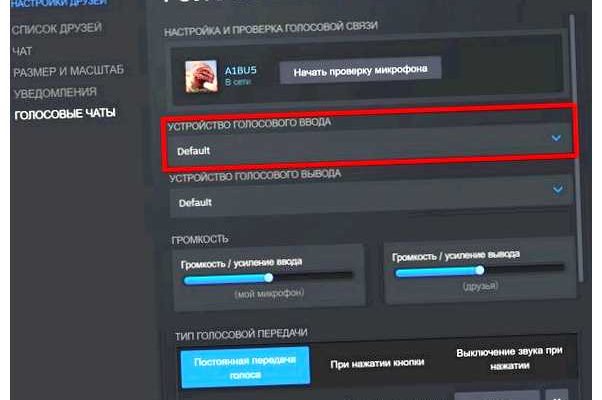Микрофон – это одно из самых важных устройств для коммуникации, особенно в нашей цифровой эпохе, когда удаленные видеозвонки и конференции становятся все более популярными. Но что делать, когда микрофон не работает и не реагирует на голос? Это может быть очень раздражающей проблемой, которая может помешать эффективной коммуникации и вызвать неприятные ситуации. Однако, не отчаивайтесь! В этой статье мы предоставим несколько полезных советов и решений, которые помогут вам решить проблему с микрофоном.

Первым шагом при возникновении проблемы с микрофоном является проверка физического подключения. Убедитесь, что микрофон правильно подключен к компьютеру или другому устройству. Проверьте провод и обратите внимание на возможное повреждение или износ. Если микрофон подключен через адаптер или разветвитель, убедитесь, что они работают исправно. Кроме того, проверьте, что микрофон включен и громкость установлена на нормальном уровне. Часто бывает так, что пользователи забывают включить микрофон или случайно переключают его в беззвучный режим.
Если физическое подключение в порядке, но микрофон все равно не реагирует на голос, возможно проблема связана с драйверами аудиоустройства. Драйверы – это программное обеспечение, которое позволяет компьютеру взаимодействовать с аудиоустройствами. Неправильно установленные или устаревшие драйверы могут быть причиной проблем с микрофоном. Чтобы решить эту проблему, вам необходимо обновить драйверы для аудиоустройства. Это можно сделать вручную, посетив официальный сайт производителя вашего компьютера или аудиоустройства, или автоматически, используя специальные программы для обновления драйверов. В любом случае, рекомендуется создать точку восстановления перед обновлением драйверов, чтобы иметь возможность вернуться к предыдущей версии в случае неудачи.

Другая частой проблемой с микрофоном являются неправильные настройки операционной системы или программы, которую вы используете. Некоторые программы могут иметь свой собственный звуковой микшер, который может блокировать работу микрофона. Проверьте настройки операционной системы или программы и убедитесь, что микрофон сконфигурирован и включен. Проверьте также наличие микрофона в списке входных устройств и установите его в качестве предпочтительного микрофона, если это возможно. Если вы используете веб-камеру с встроенным микрофоном, убедитесь, что она правильно сконфигурирована и включена. Некоторые веб-камеры могут иметь выключатель микрофона, который случайно может быть отключен.
- Что делать, если микрофон не реагирует на голос?
- 1. Проверить подключение
- 2. Проверить настройки звука
- 3. Проверить микрофон на другом устройстве
- 4. Обновить драйверы микрофона
- 5. Проверить наличие конфликтующих программ
- 6. Проверить микрофонную гнездо
- Проверьте настройки
- 1. Проверьте физическое подключение
- 2. Проверьте наличие драйверов и обновите их
- 3. Проверьте настройки аудиоустройства
- Вопрос-ответ:
- Что делать, если микрофон не реагирует на голос?
- Микрофон перестал реагировать на голос, что делать?
- Микрофон не реагирует на голос, что делать?
- Почему микрофон не реагирует на голос?
- Как исправить проблему, когда микрофон не реагирует на голос?
Что делать, если микрофон не реагирует на голос?
Если ваш микрофон перестал работать и не реагирует на голос, есть несколько возможных решений, которые стоит попробовать перед тем, как обратиться к специалисту или покупать новый микрофон.
1. Проверить подключение
Убедитесь, что микрофон правильно подключен к компьютеру или другому устройству. Проверьте, что кабель микрофона надежно вставлен в соответствующий разъем.
2. Проверить настройки звука
Откройте настройки звука на своем устройстве и убедитесь, что микрофон правильно настроен и выбран как устройство для записи звука. Проверьте громкость микрофона и уровни записи звука.
3. Проверить микрофон на другом устройстве
Подключите микрофон к другому компьютеру или устройству, чтобы исключить возможность проблемы с вашим устройством. Если микрофон работает на другом устройстве, то проблема, скорее всего, связана с вашим компьютером или настройками.
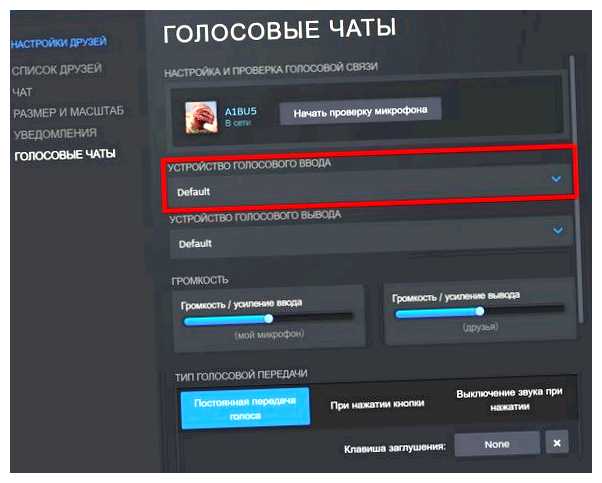
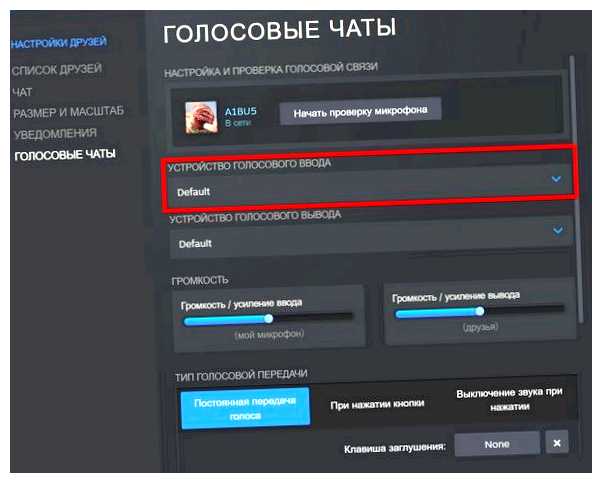
4. Обновить драйверы микрофона
Проверьте, установлены ли на вашем компьютере последние версии драйверов для микрофона. Посетите веб-сайт производителя вашего микрофона и загрузите последние драйверы для вашей модели.
5. Проверить наличие конфликтующих программ
Проверьте, нет ли на вашем компьютере других программ, которые могут конфликтовать с работой микрофона. Некоторые приложения или программы могут захватывать управление звуковыми устройствами, что может привести к проблемам с микрофоном. Закройте все ненужные программы и приложения или попробуйте их отключить временно.
6. Проверить микрофонную гнездо
Внимательно осмотрите микрофонное гнездо на вашем компьютере или устройстве. Если видны признаки повреждения или окисления контактов, попробуйте очистить или заменить гнездо. Если вы не уверены в своих навыках, лучше обратиться к специалисту.
Если после всех этих действий проблема не устраняется, то возможно микрофон действительно вышел из строя и требует замены или ремонта. В таком случае необходимо обратиться к специалисту или связаться с производителем для получения помощи.
Проверьте настройки
Если ваш микрофон не реагирует на голос, первым делом нужно проверить настройки. Возможно, проблема заключается в неправильной конфигурации или отключении микрофона на устройстве. Вот несколько шагов, которые могут помочь вам решить проблему:
1. Проверьте физическое подключение
Убедитесь, что микрофон правильно подключен к компьютеру или другому устройству. Проверьте, что разъем микрофона надежно вставлен в соответствующий разъем на компьютере. Если вы используете беспроводной микрофон, проверьте, что он включен и находится в зоне действия базовой станции или приемника.
2. Проверьте наличие драйверов и обновите их
Если ваш компьютер или устройство использует драйверы для работы с аудиоустройствами, убедитесь, что соответствующий драйвер установлен и настроен правильно. Вы можете проверить наличие драйверов в меню «Устройства и звук» или в настройках аудиоустройства. Если драйвер устарел, можно попробовать обновить его через официальный сайт производителя устройства или автоматически через меню «Обновление драйверов» в настройках операционной системы.
3. Проверьте настройки аудиоустройства
Откройте настройки аудиоустройства на вашем компьютере или устройстве и проверьте, что микрофон не отключен или выключен. Убедитесь, что уровень громкости микрофона установлен на достаточно высокое значение и не установлен режим «тихого режима» или «заглушения». Также проверьте, что микрофон выбран как основное аудиоустройство для ввода звука.
Если после всех этих действий микрофон все еще не реагирует на голос, возможно, проблема на уровне аппаратного обеспечения. В этом случае, рекомендуется обратиться к специалисту или сервисному центру для диагностики и ремонта устройства.
Вопрос-ответ:
Что делать, если микрофон не реагирует на голос?
Если ваш микрофон не реагирует на голос, есть несколько действий, которые можно предпринять. Во-первых, убедитесь, что микрофон подключен правильно и не поврежден. При необходимости проверьте его на другом устройстве. Если микрофон работает на другом устройстве, то проблема скорее всего крыется в настройках вашего компьютера или программы, которую вы используете для записи звука. Проверьте настройки звука в операционной системе и программе записи звука.
Микрофон перестал реагировать на голос, что делать?
Если ваш микрофон внезапно перестал реагировать на голос, есть несколько шагов, которые можно предпринять. Сначала убедитесь, что микрофон подключен к компьютеру или другому устройству правильно. Проверьте состояние провода и разъема. Если все в порядке с физическим подключением, проверьте настройки звука в операционной системе и программе, которую вы используете для записи звука. Возможно, микрофон был выключен или заблокирован в настройках звука. Если проблема не решена, попробуйте подключить другой микрофон и проверьте его работу. Если другой микрофон работает, то проблема скорее всего связана с самим микрофоном и требуется его замена или починка.
Микрофон не реагирует на голос, что делать?
Если ваш микрофон не реагирует на голос, имеет смысл проверить несколько вещей. Первое, что стоит сделать, это убедиться, что микрофон правильно подключен к компьютеру или другому устройству. Проверьте состояние провода и разъема. Если все в порядке с физическим подключением, проверьте настройки звука в операционной системе и программе записи звука. Возможно, микрофон был выключен или заблокирован в настройках звука. Если все настройки правильные, попробуйте подключить другой микрофон и проверьте его работу. Если другой микрофон работает, то проблема скорее всего связана с самим микрофоном и требуется его замена или починка.
Почему микрофон не реагирует на голос?
Есть несколько возможных причин, по которым микрофон может не реагировать на голос. Во-первых, убедитесь, что микрофон правильно подключен к компьютеру или другому устройству. Во-вторых, проверьте, что громкость микрофона установлена на правильном уровне и не выключена. Также возможно, что микрофон испортился и требует ремонта или замены. Возможно, проблема связана с программным обеспечением, поэтому стоит проверить настройки звука и драйвера микрофона. Если ничего не помогает, обратитесь к специалисту за помощью.
Как исправить проблему, когда микрофон не реагирует на голос?
Если ваш микрофон не реагирует на голос, вот несколько вариантов решения проблемы. Вначале, убедитесь, что микрофон подключен правильно и включен. Проверьте настройки звука в операционной системе или программе, которую вы используете для записи звука. Убедитесь, что громкость микрофона установлена на нужном уровне и не выключена. Попробуйте также подключить микрофон к другому компьютеру или устройству, чтобы выяснить, проблема ли в самом микрофоне или в компьютере. Если эти шаги не помогли, возможно, микрофон нуждается в ремонте или замене. Обратитесь к специалисту или производителю микрофона для получения дополнительной помощи.